如何使用Google Search
"Google Search"(Google搜索)是什么意思?
互联网就像是个图书馆——它就是个巨大的信息网络。为了搜索我们想要的信息,我们需要一个图书管理员来帮助我们,Google搜索引擎就是那个图书管理员。类似Google的搜索工具称为搜索引擎,因为它们能帮助我们搜索互联网。
我如何在自己的电脑上使用Google搜索?
如需使用Google Search(Google搜索),首先您需要打开一个网页浏览器。网页浏览器是一个程序或应用,我们用它来浏览互联网——可以把它想象为图书馆的大门。
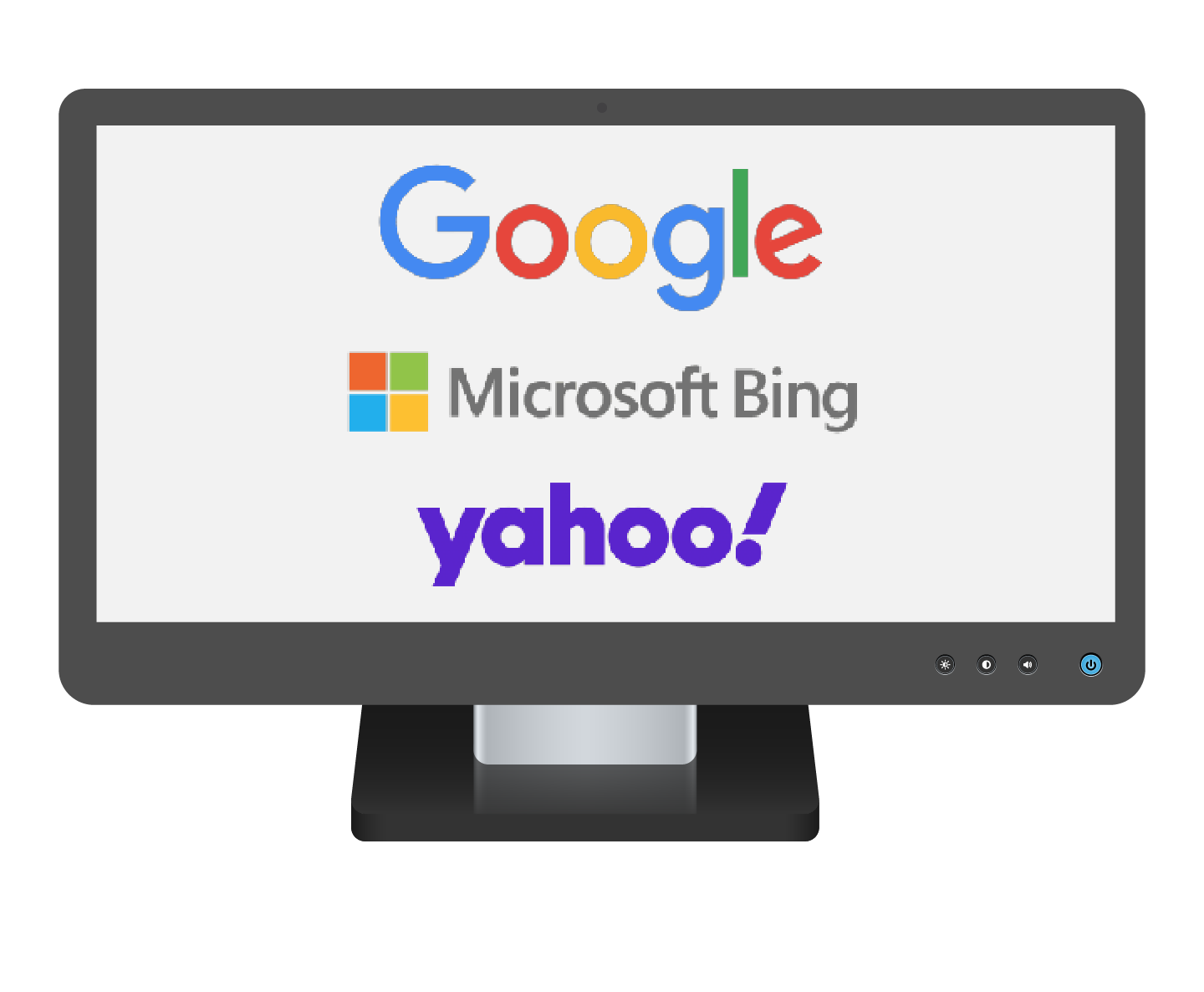
常用的网页浏览器
Google的网页浏览器称为Chrome,还有刚才我们说过的搜索引擎。
除了Chrome,Microsoft Edge、Apple的Safari、和Firefox都是常见的网页浏览器。您的电脑已经装好了其中一个浏览器,找到代表那个浏览器的相应图标或小图像即可。
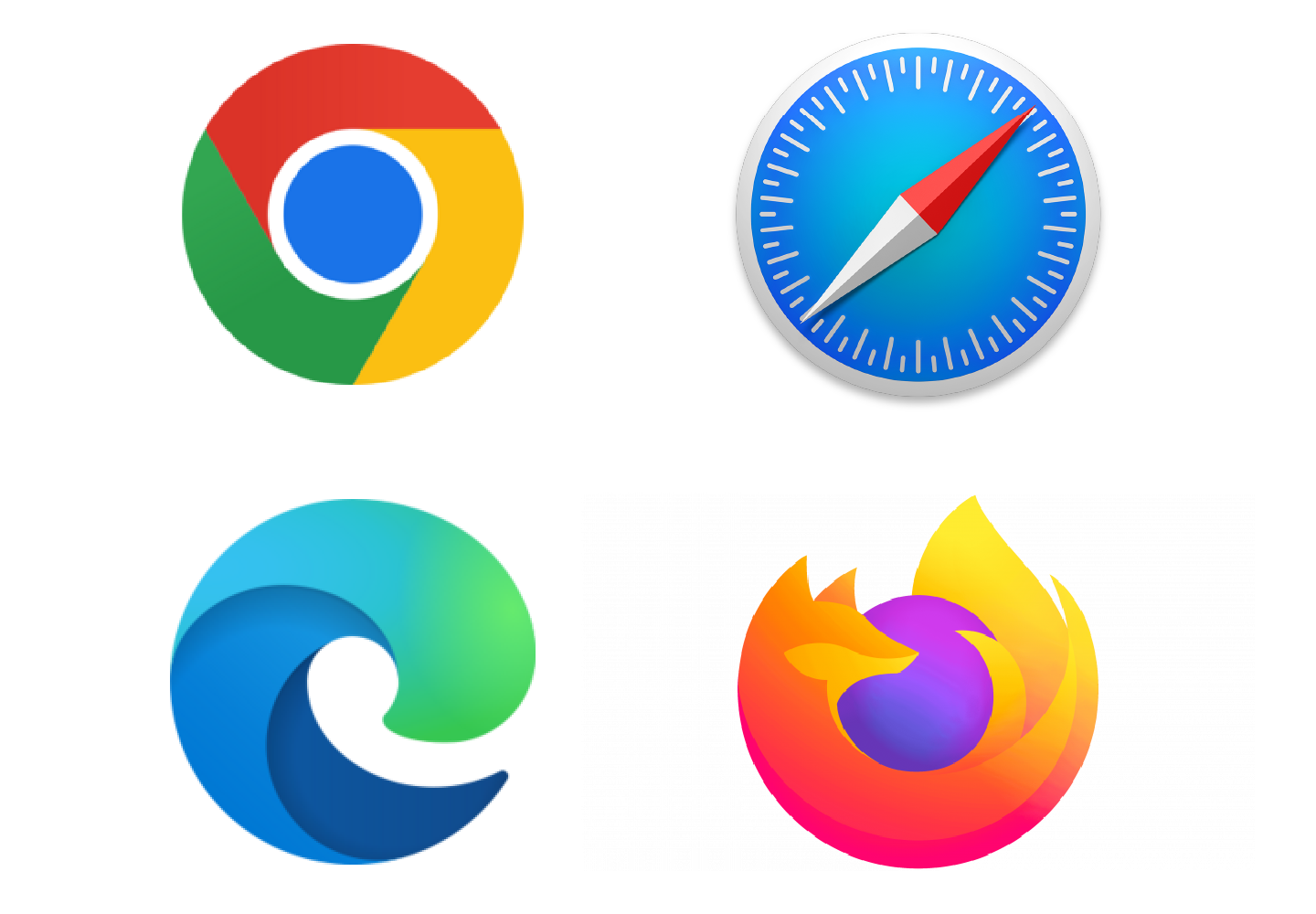
在哪里查找浏览器图标
首先,在您的设备上找到其中一个浏览器,然后点击图标打开它。网页浏览器通常可以在两个地方找到
- 在称为桌面的主屏幕上,或者
- 在屏幕底端的任务栏或程序坞中。
在桌面上
另一个例子在您的屏幕主要部分显示了浏览器图标,我们将这个区域称为桌面。我们已经高亮显示了那个代表Google Chrome网页浏览器的图标。
如需从桌面打开Google Chrome,您需要使用鼠标左键双击该图标。
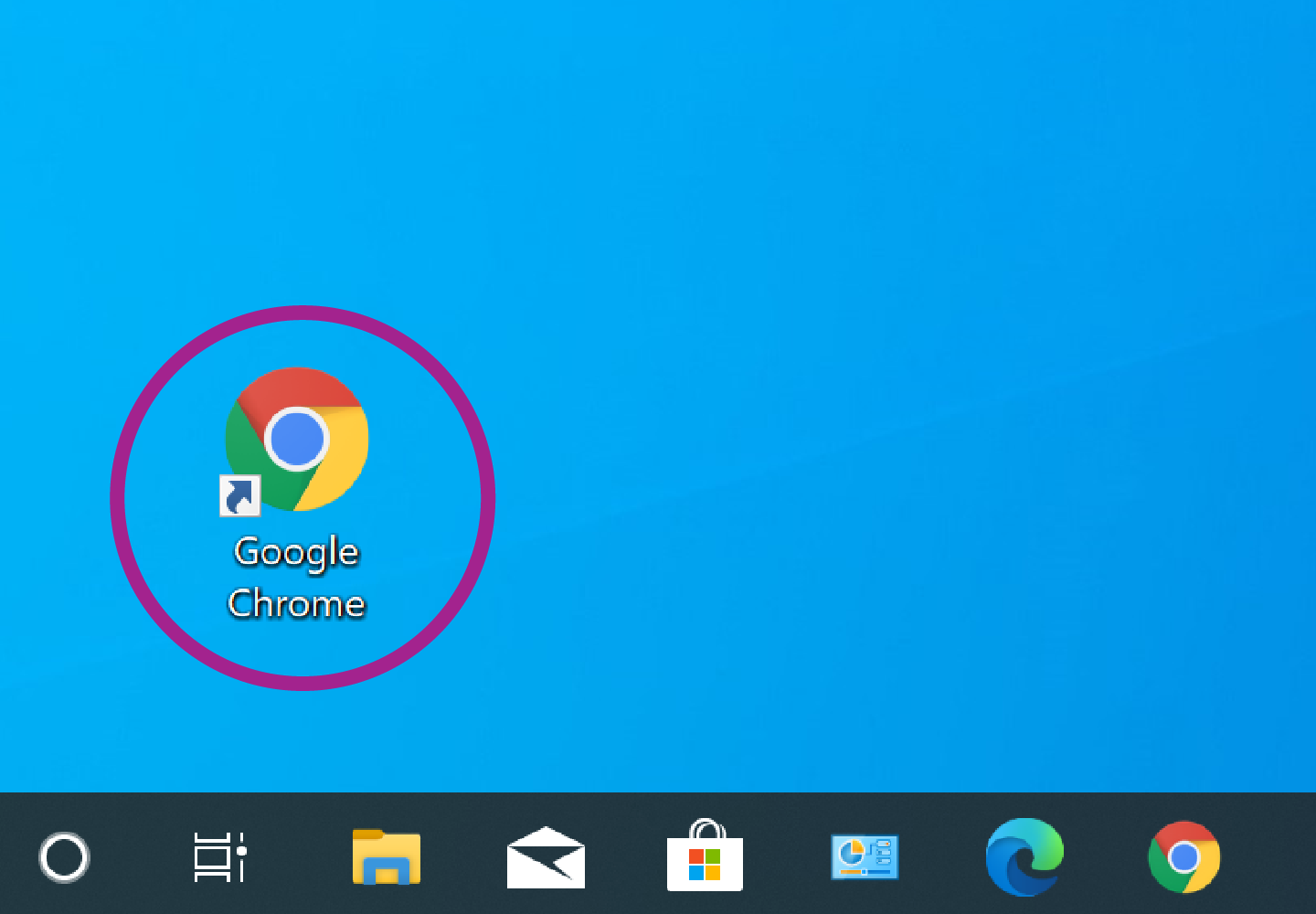
在任务栏或程序坞中
它们在您屏幕的下方,根据您所使用的电脑品牌而有不同,我们将它称为任务栏或程序坞。
这里另外一个例子是Edge网页浏览器的图标和Chrome网页浏览器的图标。选哪个图标都可以,它们的功能是一样的。
如需从任务栏打开Edge或Chrome,使用鼠标左键单击图标。
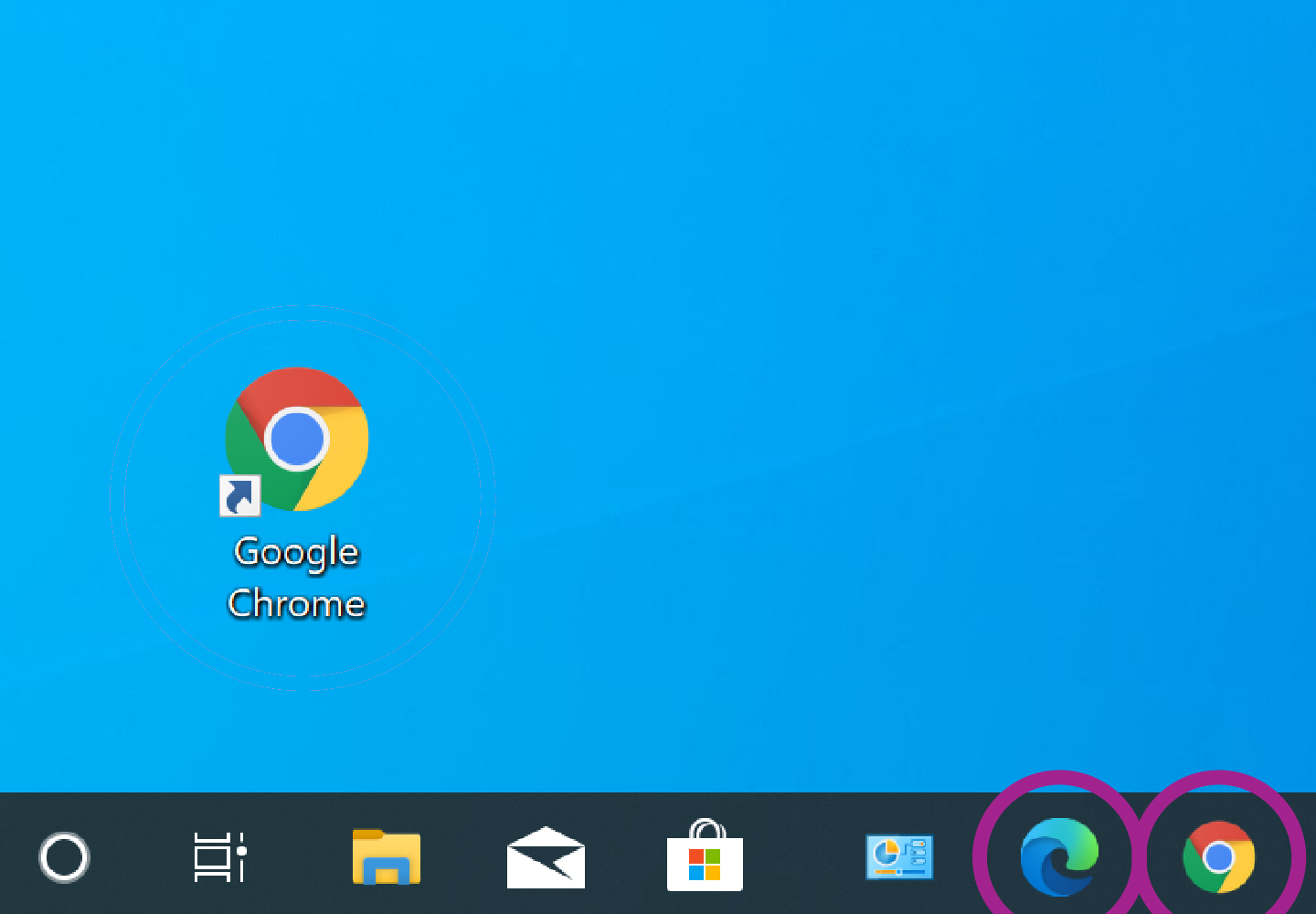
让我们来复习一下……
如果互联网是信息的图书馆,那网页浏览器就是通往图书馆的门廊,搜索引擎就是帮助我们查找所需信息的图书管理员。
最受欢迎的搜索引擎
您还可以使用其它搜索引擎,其中一些最受欢迎的搜索引擎有Google、Microsoft Bing和yahoo!。
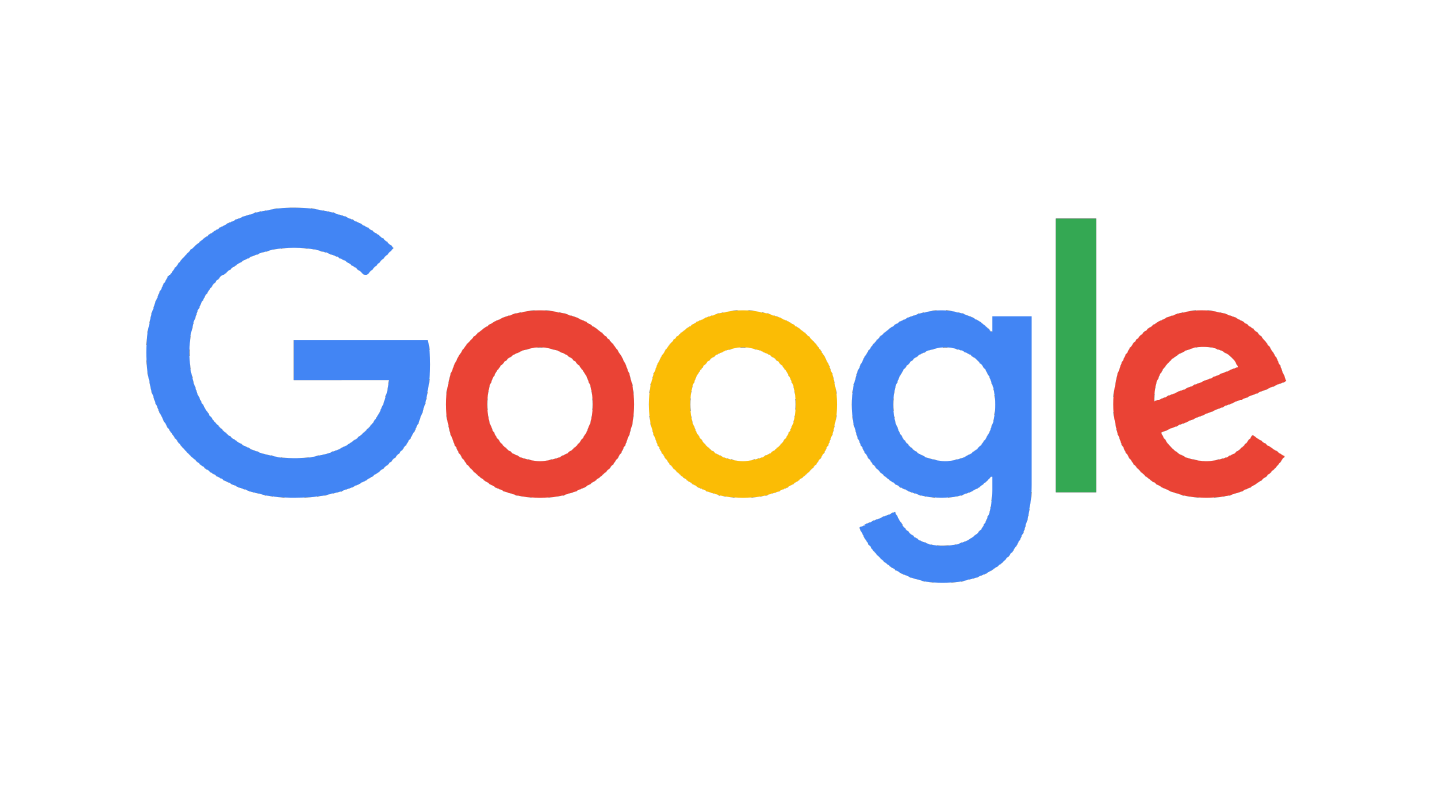
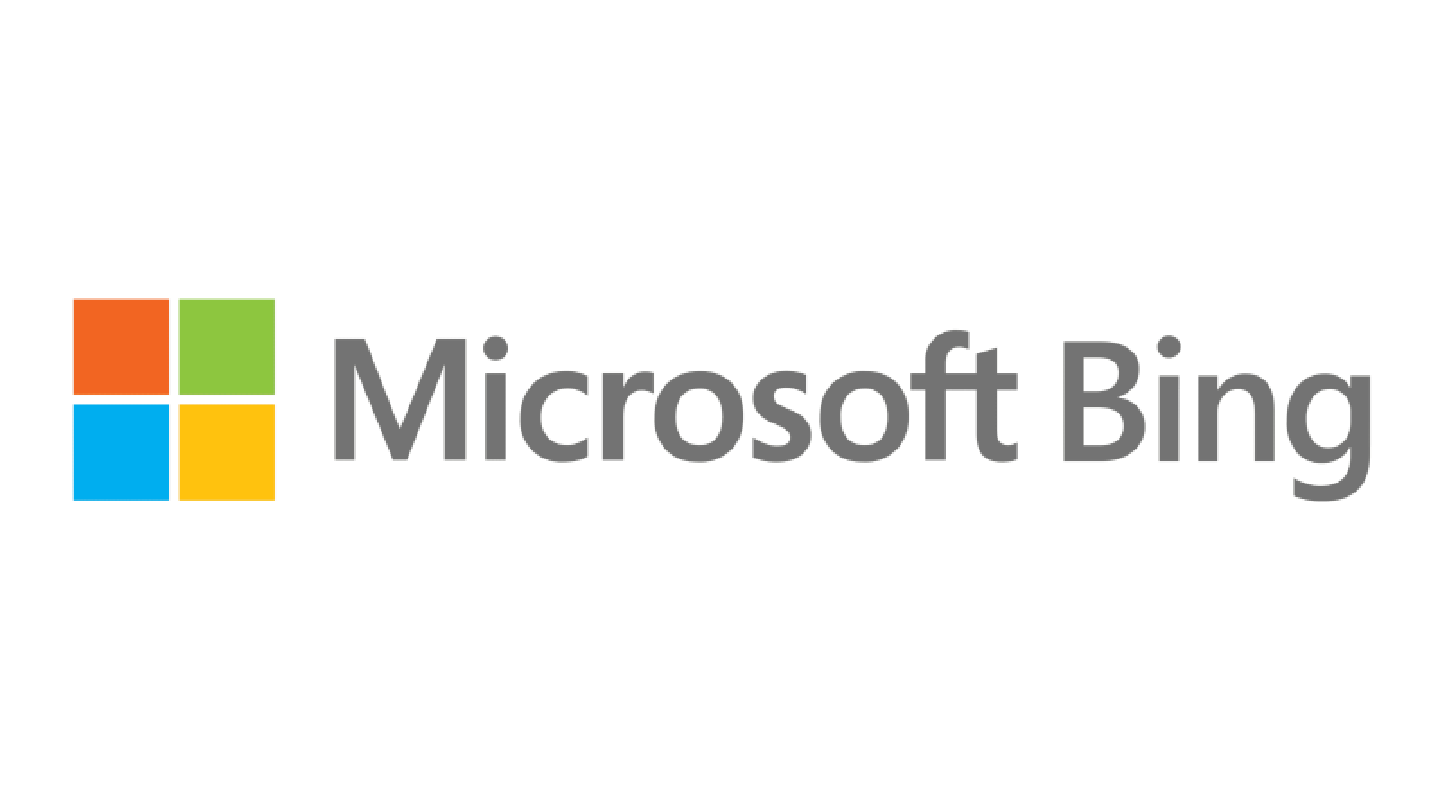
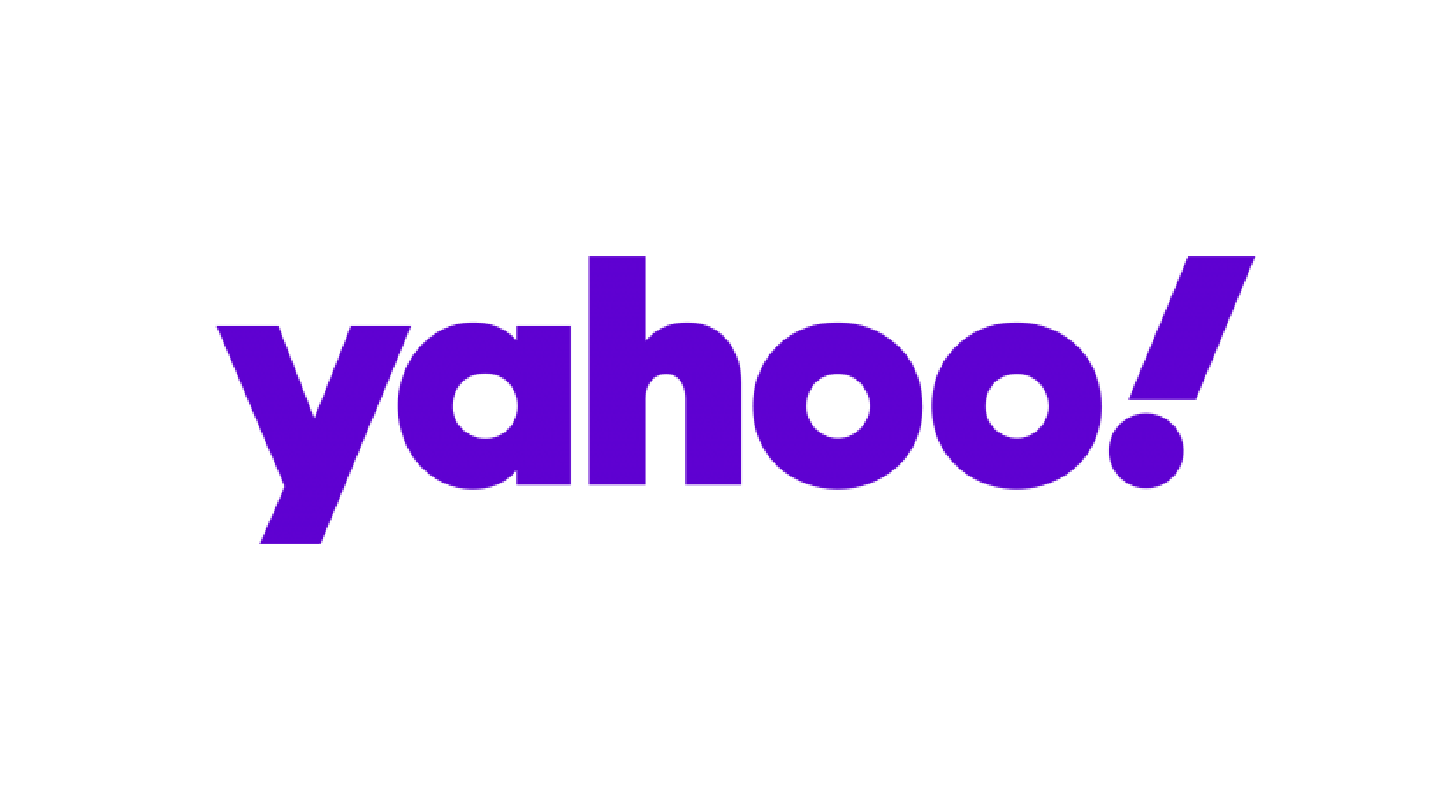
我们的示例将使用Google,因为它是澳大利亚最常用的搜索引擎。Google是一家同时提供网页浏览器(称为Google Chrome)和搜索引擎(我们只是将它称为Google)的公司。
我如何使用Google搜索引擎?
首先,打开您喜欢的网页浏览器。在本例中,我们使用Chrome,但使用其它浏览器也可以。打开网页浏览器后,找到页面上方的长条形文本框。这称为地址栏。在框中点击一次并找到闪动的直线。看到它说明您可以开始输入文字了。
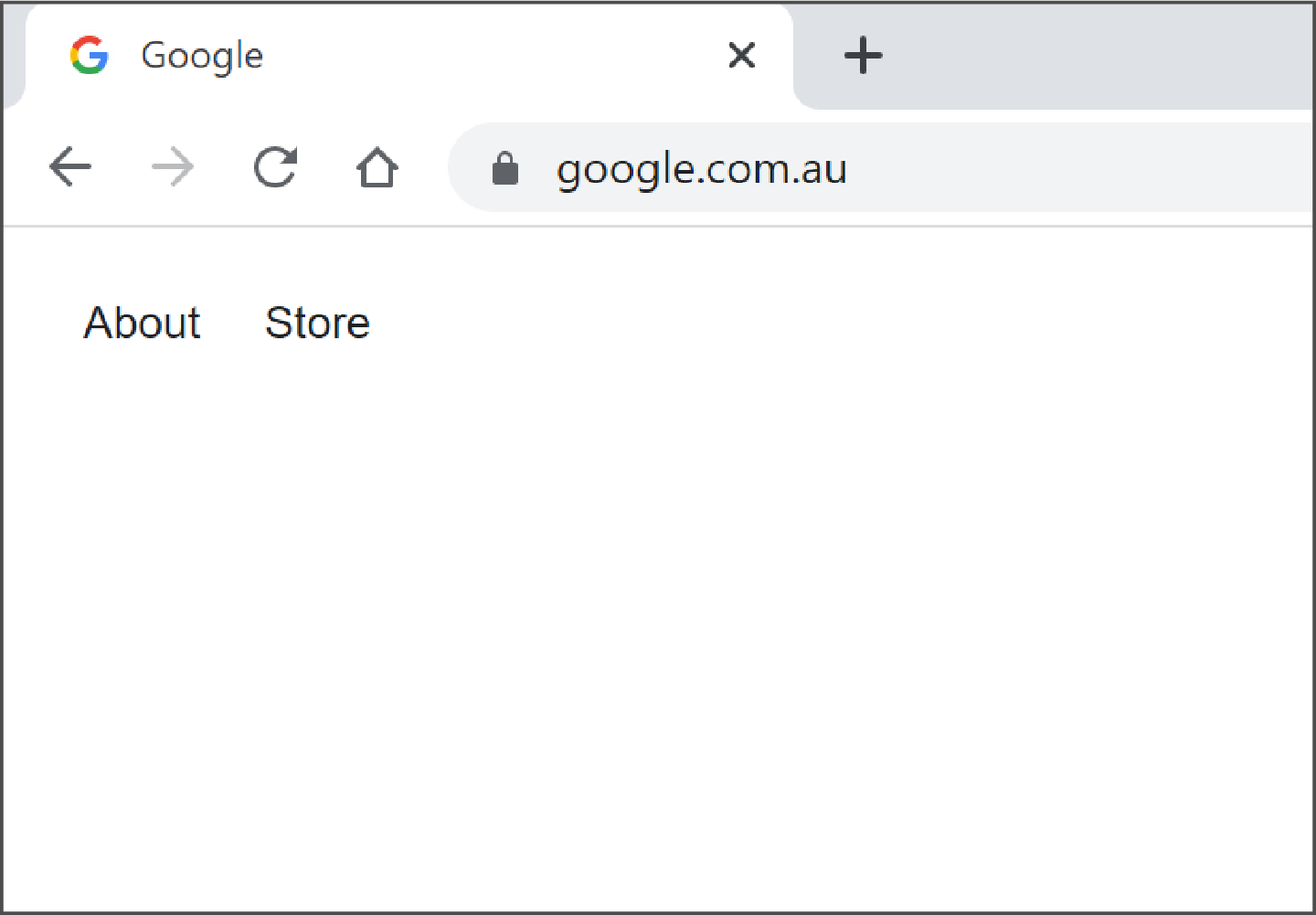
步骤1:在地址栏中输入google.com.au,然后摁您键盘上的"Enter"(回车)键。Google Search网页随之打开,您可以用它在网上搜索任何信息!我们下一步再进行这项操作。
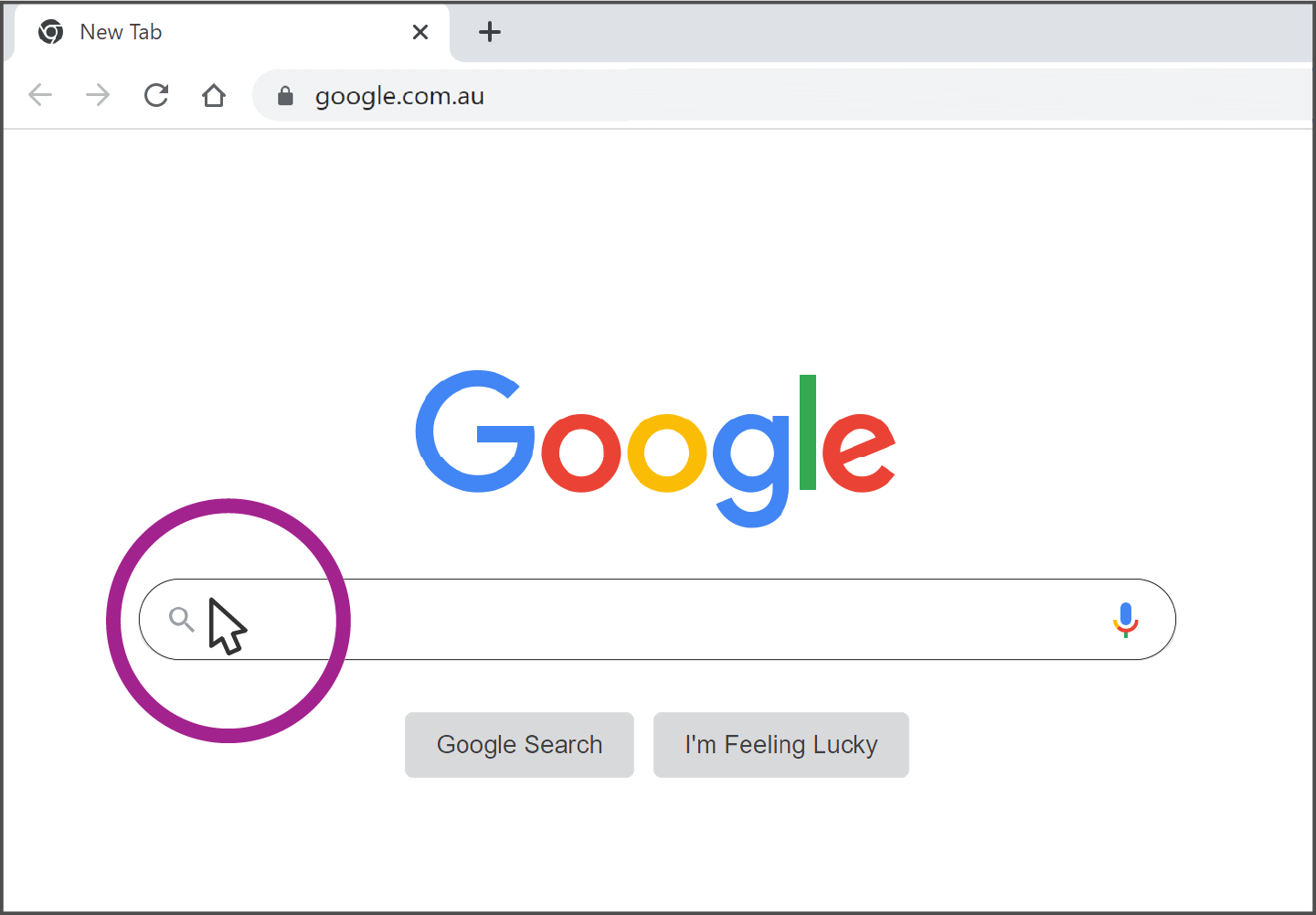
步骤2:移动鼠标,让光标的箭头顶端出现在Google Search页面的搜索框中间。当箭头移动至搜索框中后,它会变成直线的样子。
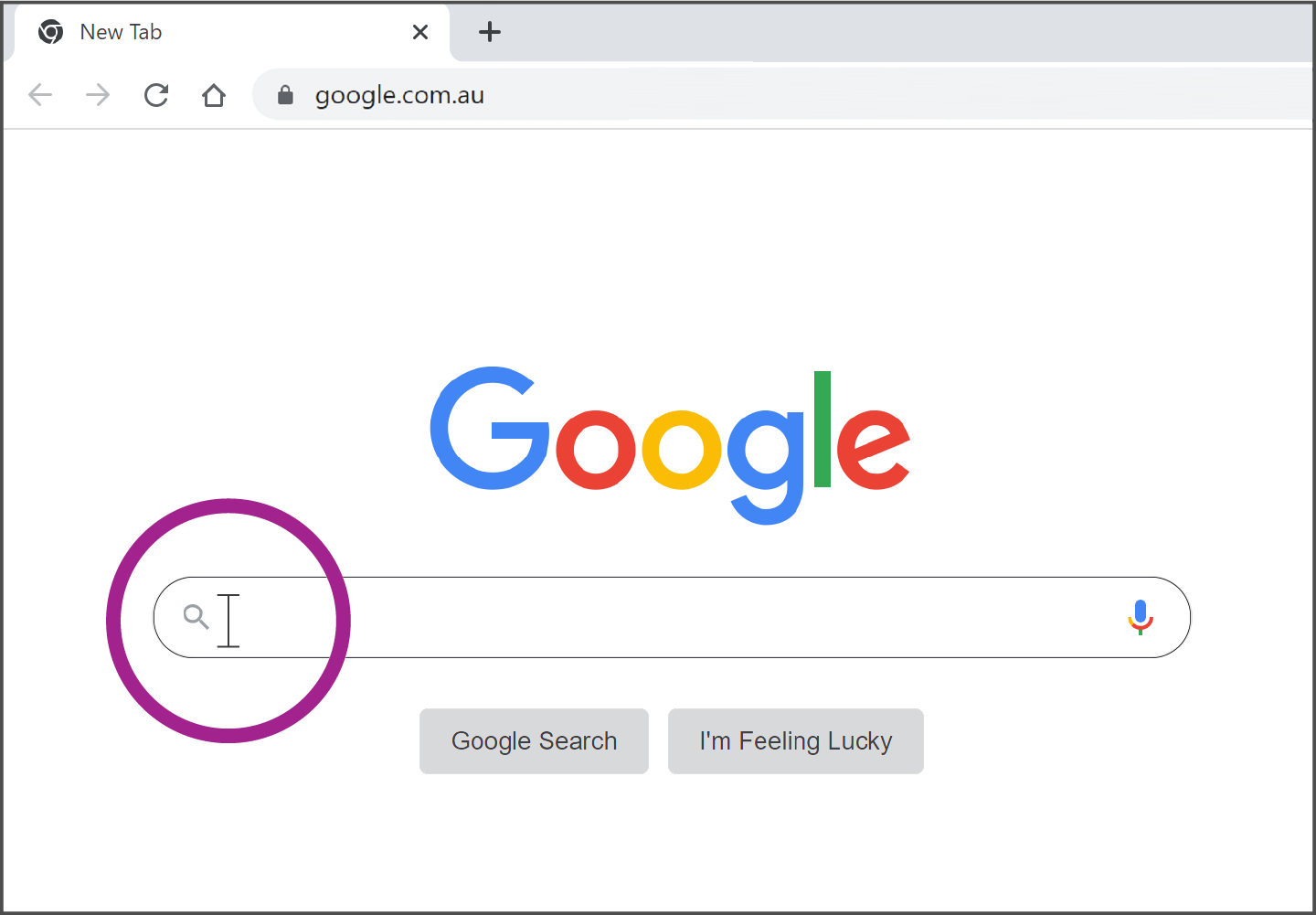
步骤3:用左键在搜素框中点击一次。完成后,您会看到一条闪动的直线。看到它说明您可以开始输入文字了。
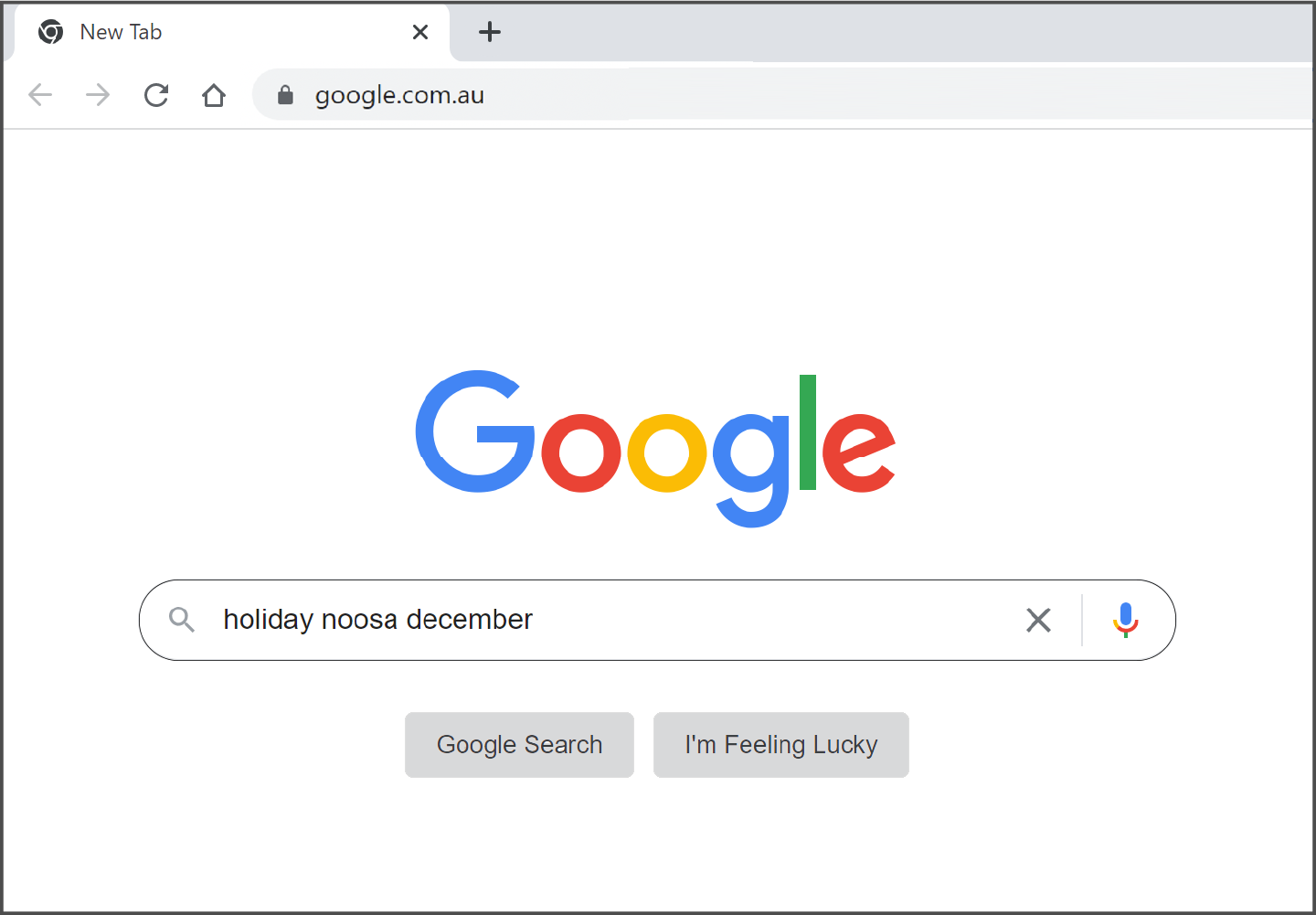
步骤4:输入一个您想搜索的短语或问题——您不用担心大小写字母问题。
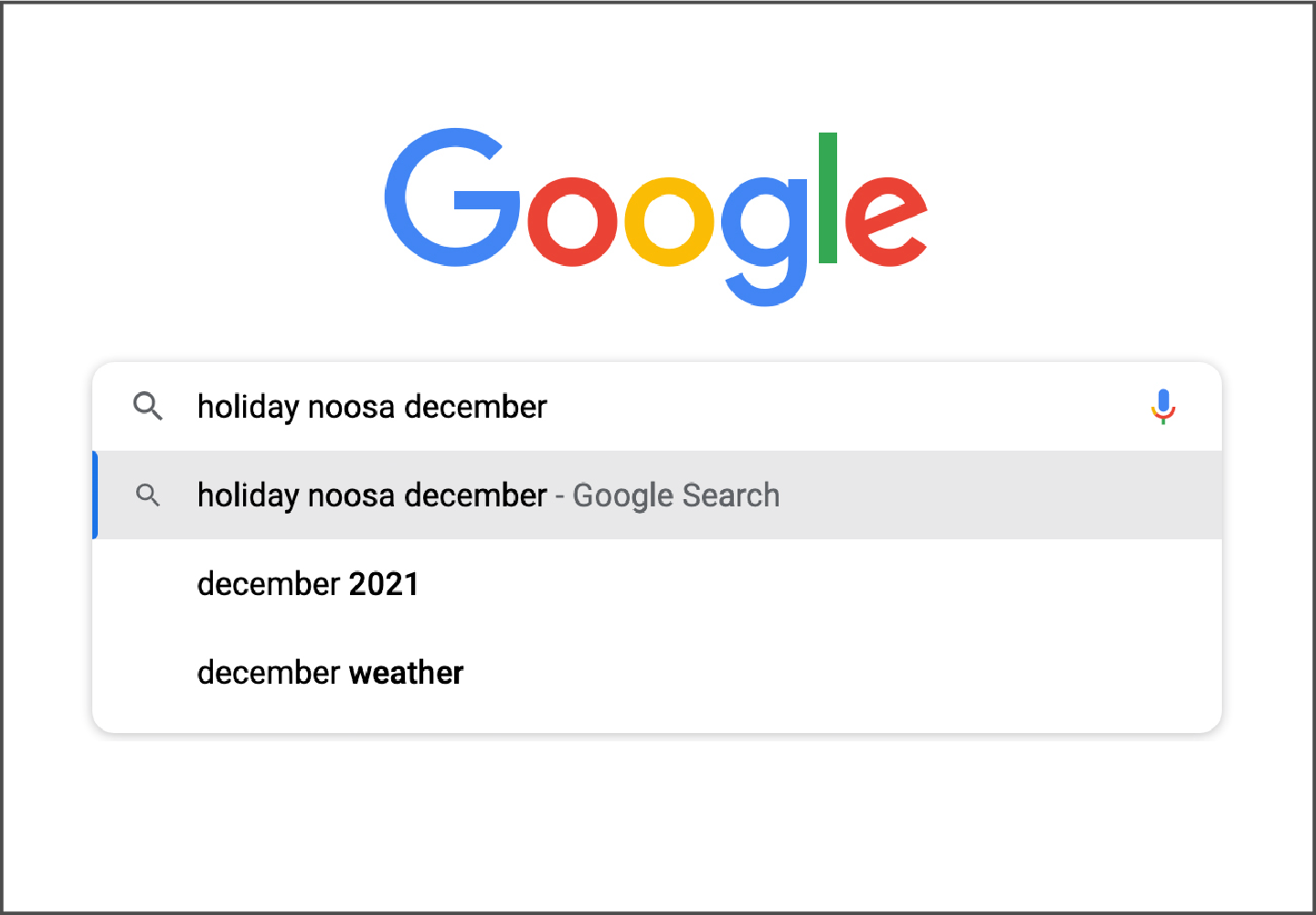
步骤5:您在搜索框中输入内容时,Google会向您建议可能的选择。您可以在感兴趣的那个建议上面用左键点击一次,或者忽略它们继续输入。
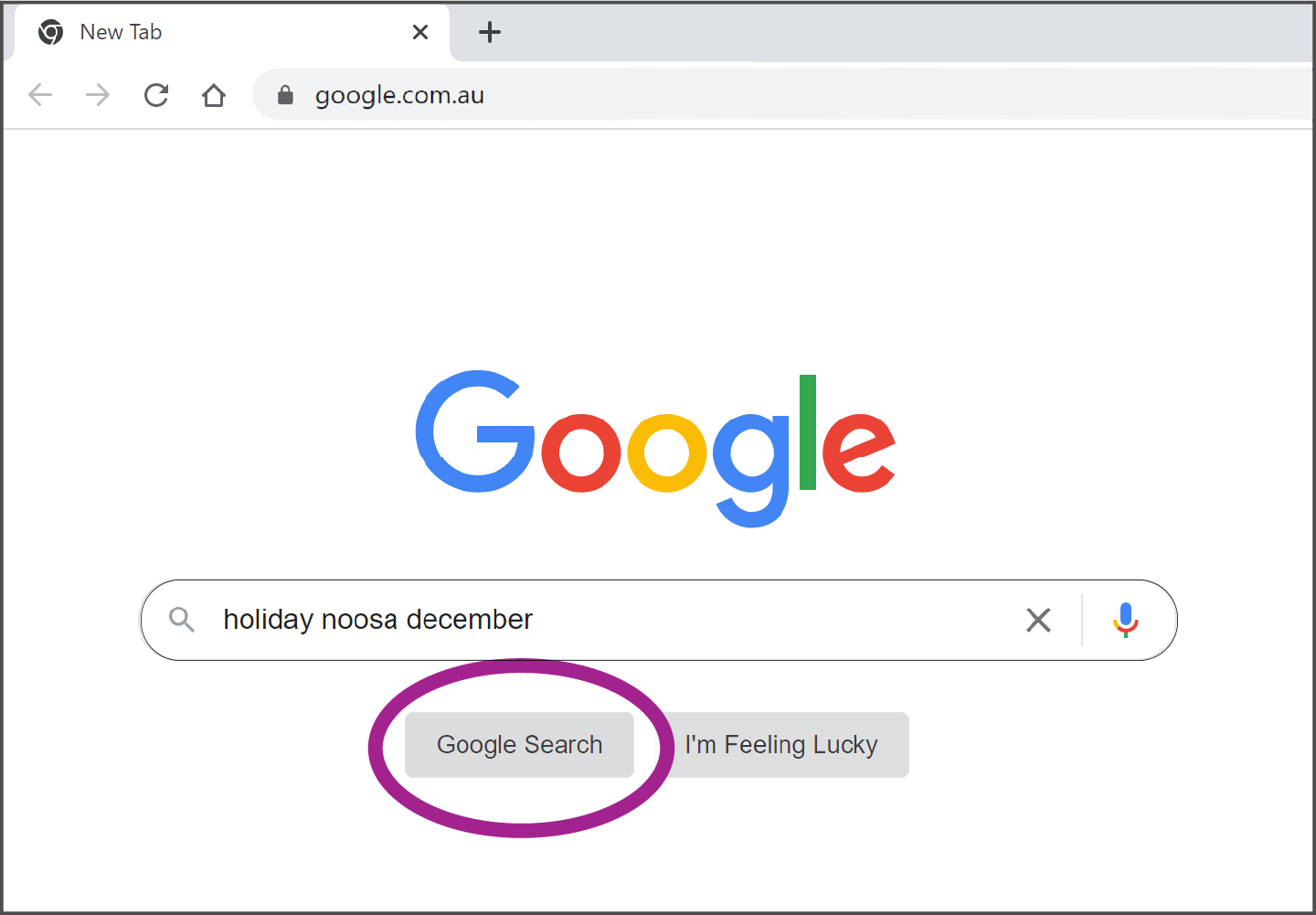
步骤6:完成输入后,摁键盘上的"Enter"(回车)键,或者使用鼠标左键点击Google Search按钮。
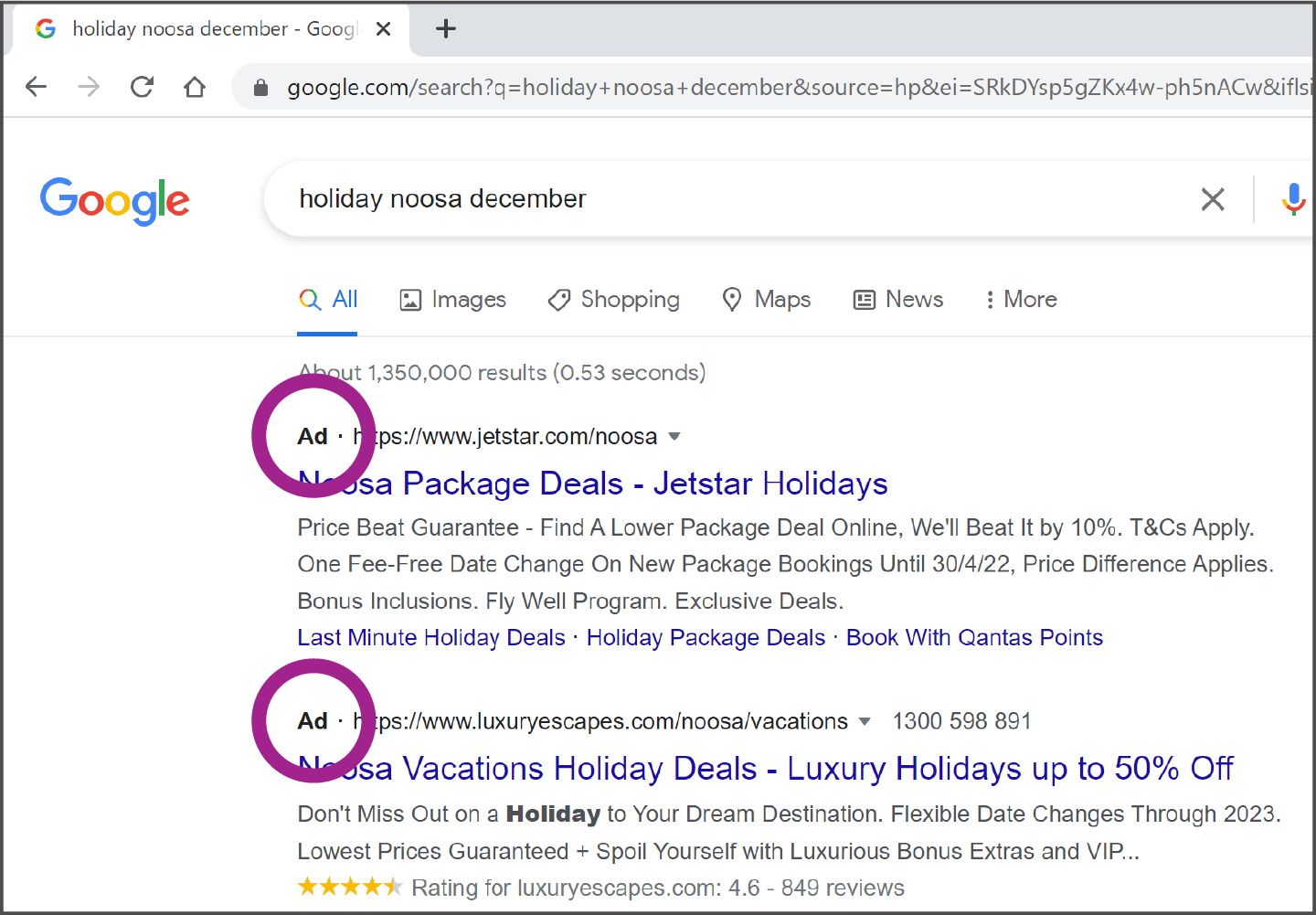
步骤7:您现在将看到一个搜索结果页面。最上方的结果是广告,旁边会写着"Ad"(广告)。为了找到您的搜索结果而不是广告,使用您的鼠标向下滑动或移动到页面下方。
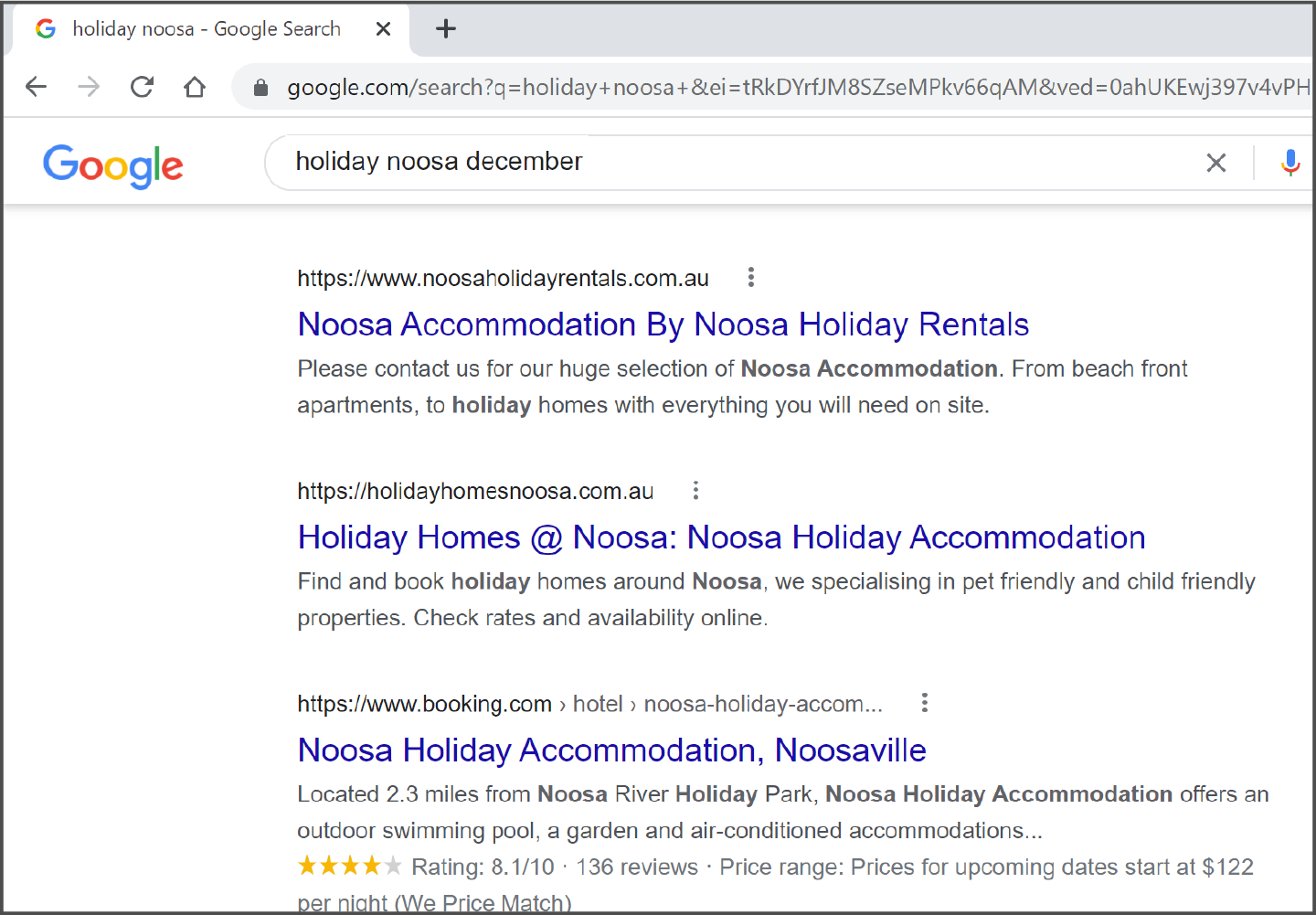
步骤8:当"Ad"(广告)这个词没有再出现后,您就找到了真正的搜索结果而不是有赞助商赞助的搜索结果。现在您可以用鼠标的左键点击一次那些您感兴趣的搜索结果了。